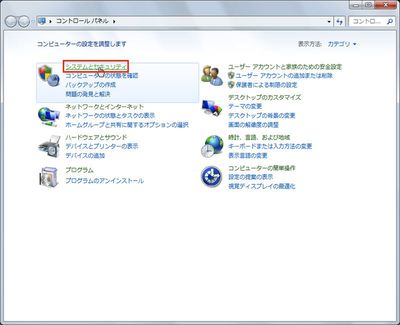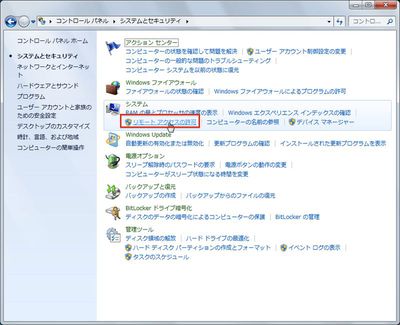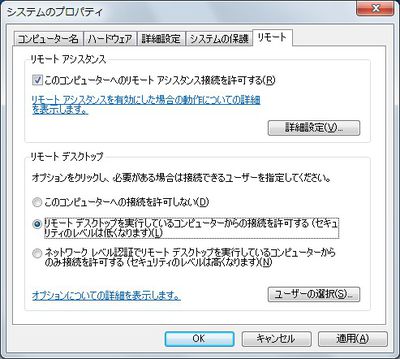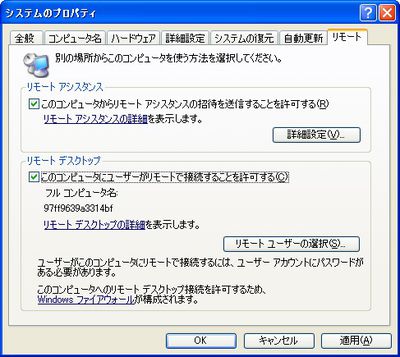Windows 7には、Windowsが動作している別のコンピューターにネットワークを介してログインして遠隔操作できる「リモートデスクトップ接続」という機能が用意されている。社内ネットワークなどのLAN環境はもちろん、条件さえ整っていれば、インターネットを介して離れた場所にあるコンピューターにログインすることも可能だ。
ただし、Windows 7の「Home Premium」と「Basic」は、接続される側(ホスト)にはなれないという制限がある。一方、すべてのエディションは、接続する側(クライアント)になれる。
| エディション | 接続される側(ホスト) | 接続する側(クライアント) |
|---|---|---|
| Enterprise | ○ | ○ |
| Ultimate | ○ | ○ |
| Professional | ○ | ○ |
| Home Premium | × | ○ |
| Basic | × | ○ |
リモートデスクトップを利用するには、接続される側(ホスト)で、接続を許可する設定をしておく必要がある。手順は次の通りだ。なお、この設定ができるのはEnterprise/Ultimate/Professionalだけだ(Home PremiumとBasicでは項目が用意されていない)。
「リモートデスクトップ」で選択できるの項目は次の3つである。
| このコンピューターへの接続を許可しない | リモートデスクトップ接続を無効にする。このコンピュータにリモートデスクトップで接続することはできなくなる。 |
|---|---|
| リモートデスクトップを実行しているコンピューターからの接続を許可する | 次項の「ネットワークレベル認証」に未対応のコンピュータからのリモートデスクトップ接続も許可する。セキュリティは少し低下する。 |
| ネットワークレベル認証でリモートデスクトップを実行しているコンピューターからのみ接続を許可する | 「ネットワークレベル認証」という認証方法に対応しているコンピューターからのリモートデスクトップ接続だけを許可する。Windows 7とWindows Vistaはネットワークレベル認証に対応している。Windows XP はService Pack 3で「ネットワークレベル認証」に対応したが初期設定では無効になっている(有効にするにはレジストリの変更が必要)。 |